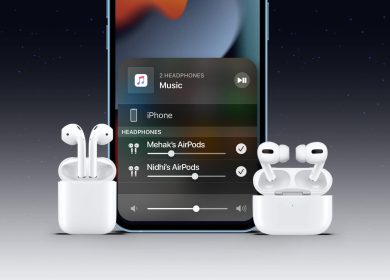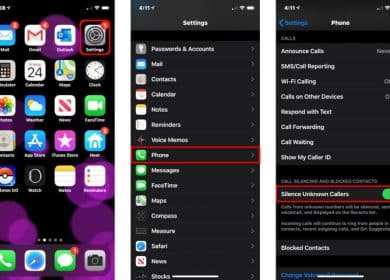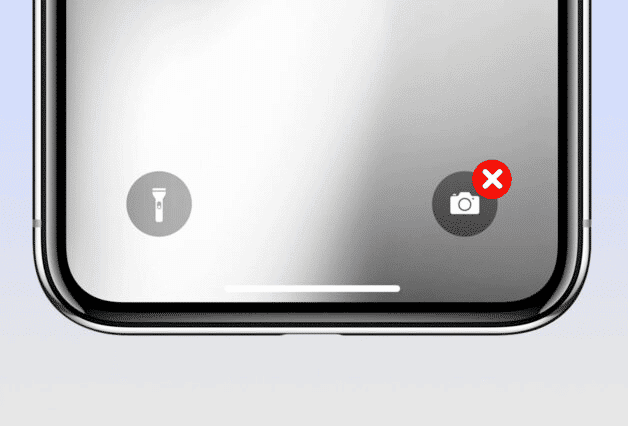
Cuando tu iPhone está bloqueado, puedes acceder a la cámara deslizando el dedo hacia la izquierda en la pantalla de bloqueo. Esta característica de acceso rápido es generalmente útil, pero también tiene el potencial de ser desagradable o indeseable.
Por ejemplo, dado que la aplicación de la cámara se inicia incluso antes de desbloquear el teléfono, es posible que cualquiera acceda a ella y tome fotografías ilegales. Si esto te parece algo que te gustaría hacer, aquí tienes los pasos a seguir para desactivar la cámara de tu iPhone cuando está bloqueado.
Cómo desactivar el acceso a la cámara en la pantalla de bloqueo de tu iPhone con iOS 15 o iOS 14
- Ir Ajustes → Tiempo de pantalla.
- Si es la primera vez que usa Screen Time, verá un resumen de la función. Ahora, toca Continuar. Se le preguntará si el iPhone le pertenece a usted o a sus hijos. Seleccione la opción adecuada.
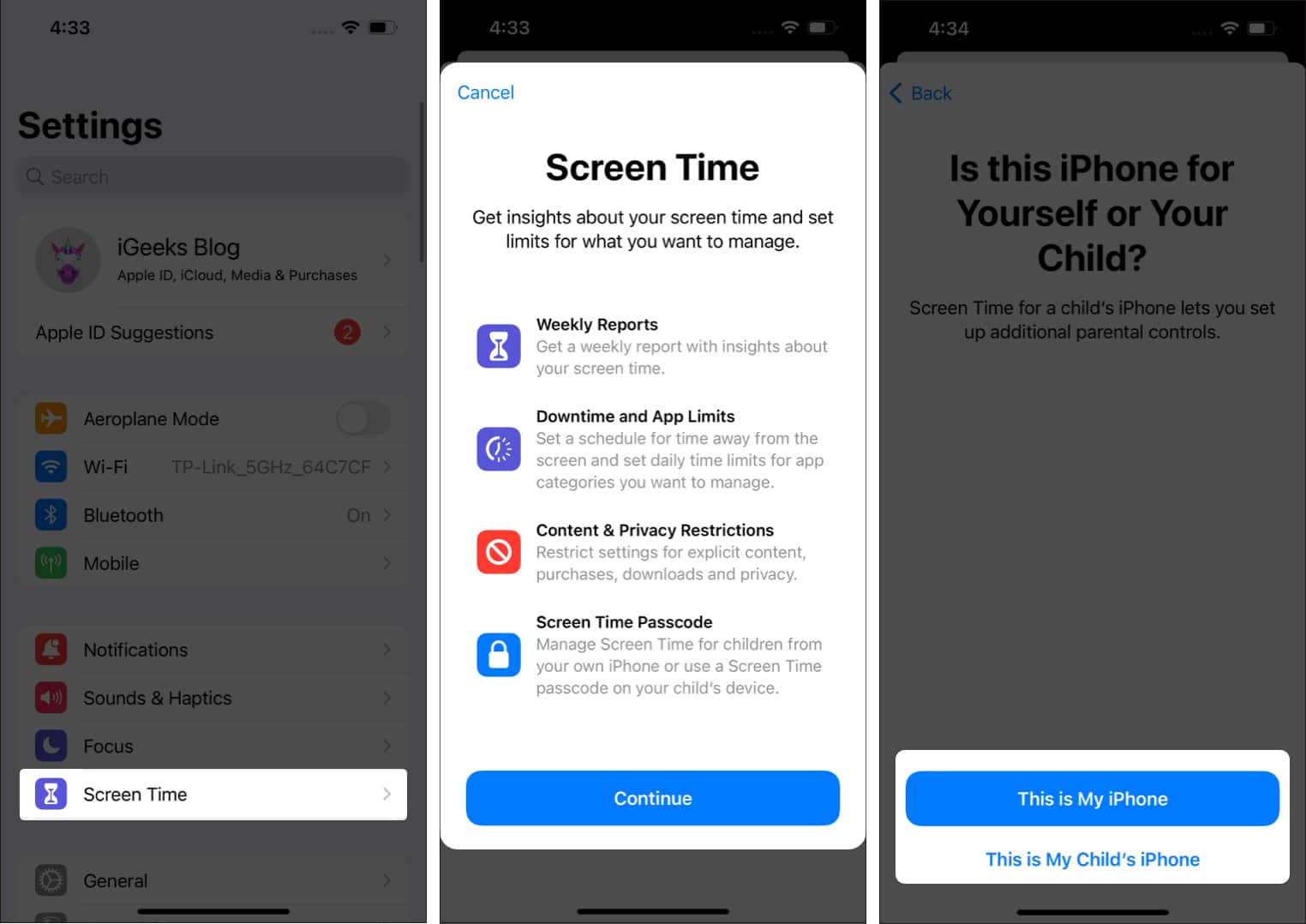
- Desplácese hacia abajo, seleccione Restricciones de contenido y privacidady cambiarlo EN.
- Ahora, en la misma pantalla, toca Aplicaciones permitidas.
- Desactivar Cámara.
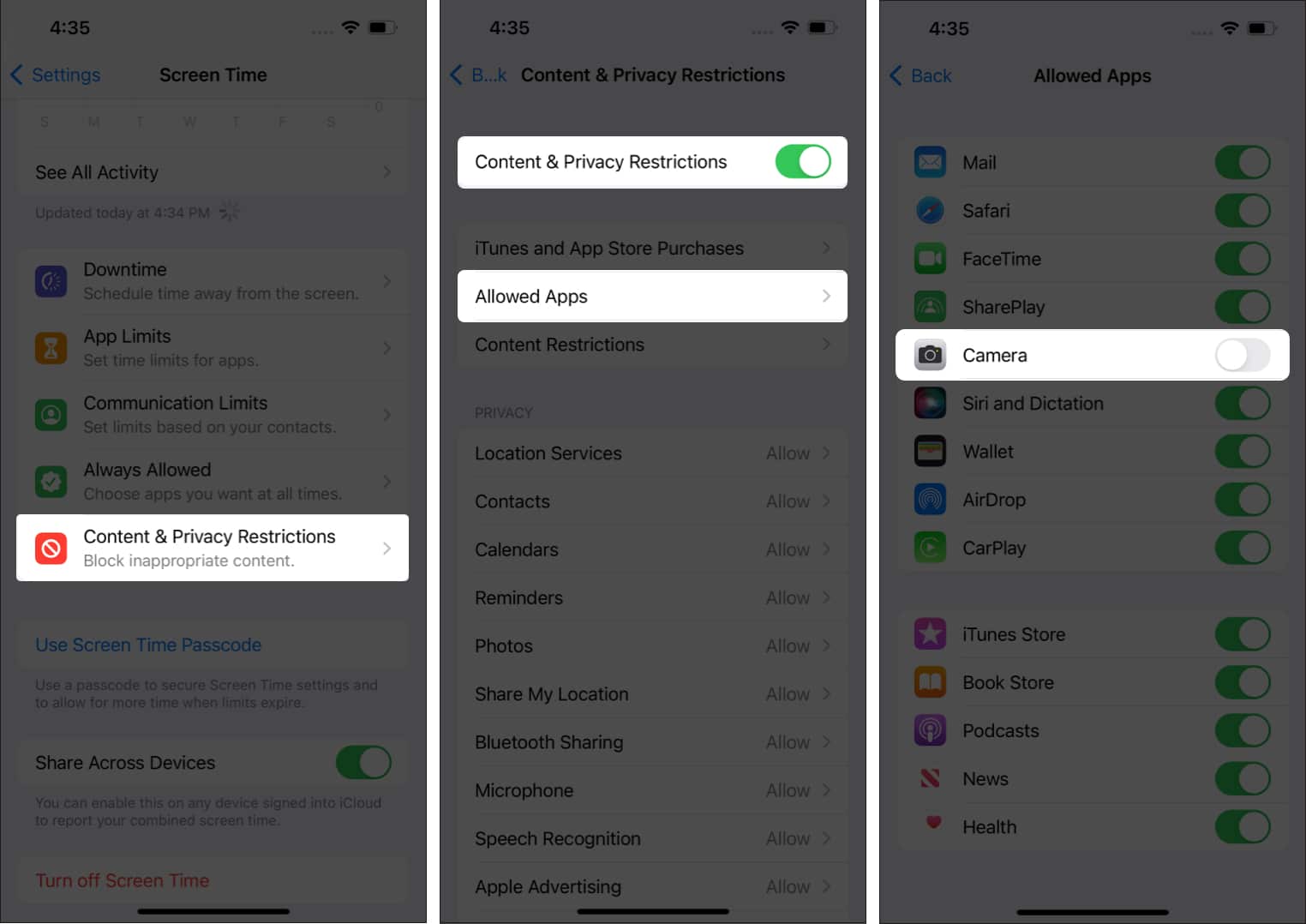
Eso es todo. Ahora, cuando bloquea la pantalla y desliza el dedo hacia la izquierda, la aplicación de la cámara ya no se abrirá.
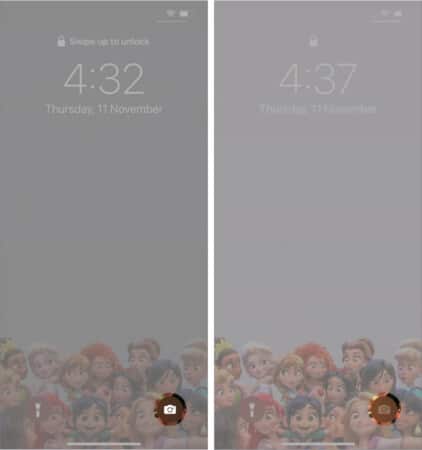
Sin embargo, si utilizas Screen Time para impedir el acceso a la cámara desde la pantalla de bloqueo de tu iPhone mediante Screen Time, la app de la cámara también se eliminará de la pantalla de inicio. Debido a esto, ya no tendrás ningún acceso a la aplicación móvil en absoluto. Sin embargo, no debes preocuparte porque hay muchas otras aplicaciones de cámara increíbles que puedes probar.
Siga los procedimientos descritos anteriormente y asegúrese de que la aplicación de la cámara está marcada en la sección “Aplicaciones permitidas” si desea restablecer la configuración de fábrica para el acceso a la cámara.
Si tu iPhone ejecuta iOS 11 o una versión anterior, puedes utilizar Restricciones para bloquear el acceso a la cámara desde la pantalla de bloqueo de tu iPhone. Esta función solo está disponible en iOS 11 y versiones anteriores.
Una vez que hayas establecido tus Restricciones, procede con los procedimientos que siguen:
- Abre el Ajustes en tu iPhone
- Toque en General → Restricciones.
- Entra tu Código de acceso de restricciones que configuró al habilitar Restricciones.
- Desactivar la Cámara opción.
¡Ya está! Usted ya no será capaz de acceder a la cámara desde la pantalla de bloqueo, y también estará ausente de su iPhone por completo. Repitiendo los procedimientos de la sección anterior y seleccionando la opción Cámara podrás recuperarla en cualquier momento.
El Centro de Control, Siri y el Centro de Notificaciones deben estar desactivados en la pantalla de bloqueo del iPhone.
En un dispositivo iOS, la pantalla de bloqueo te da la opción de desactivar varias funciones, como el Centro de Control, la Vista Hoy, Siri, el Centro de Notificaciones, etc.
- Abre el Ajustes aplicación y toca ID de rostro y código de acceso (o Touch ID y código de acceso en dispositivos más antiguos).
- Entra tu contraseña.
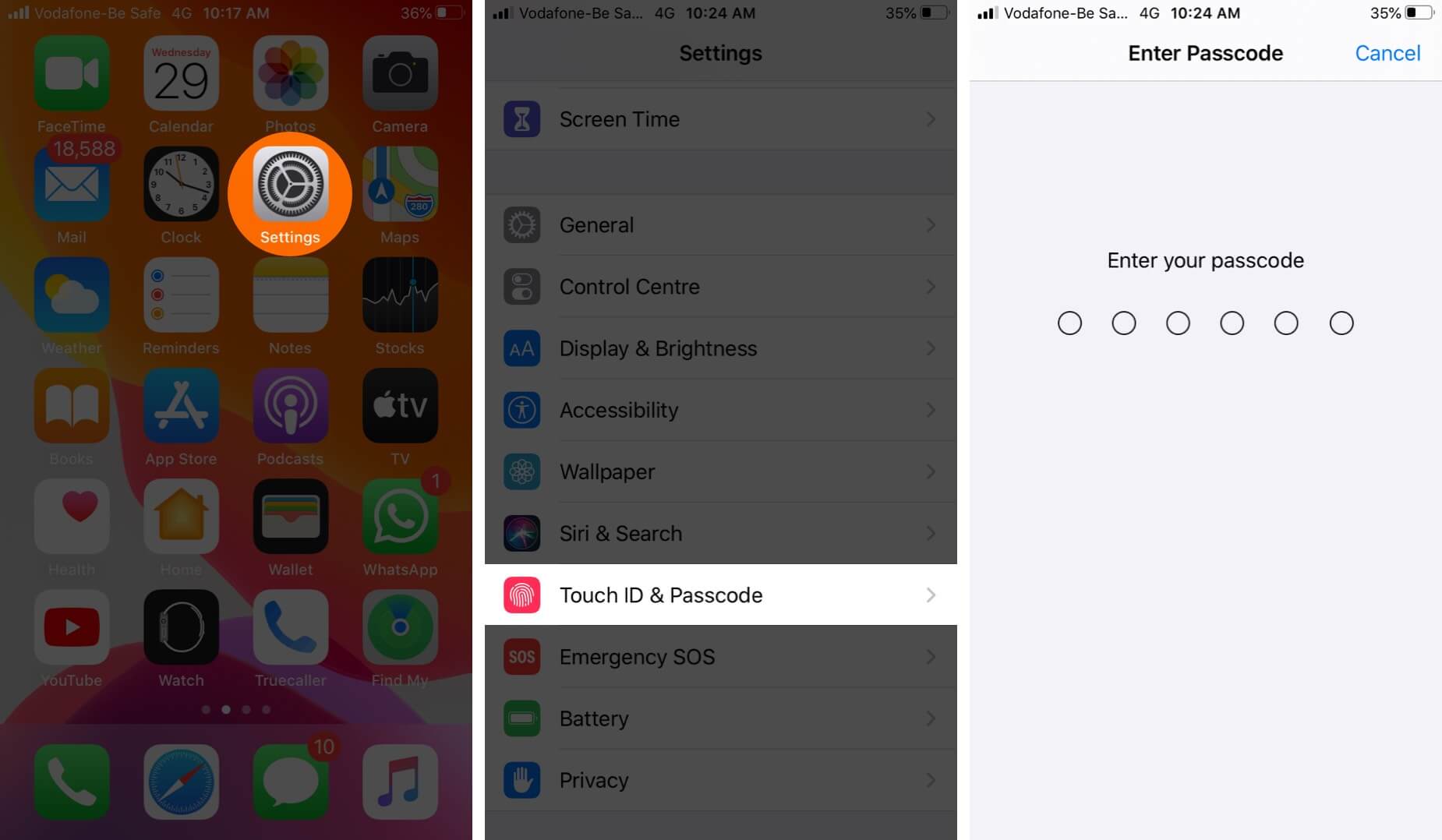
- Desplácese hacia abajo y seleccione Permitir el acceso cuando está bloqueado.
- Aquí puedes palanca apagado las funciones que desee eliminar de la pantalla de bloqueo de su iPhone.
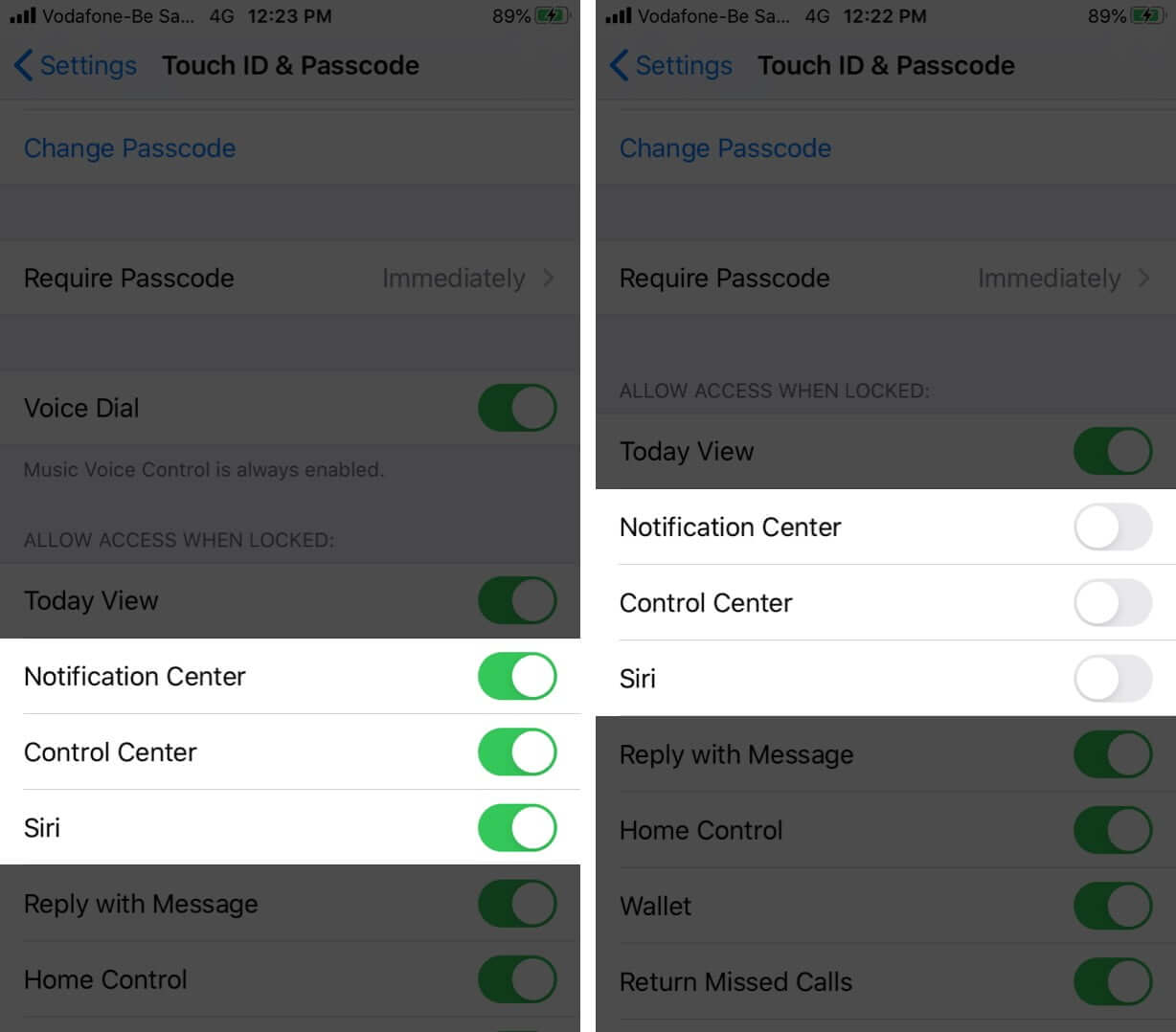
No es difícil volver a activar las funcionalidades más adelante si decides que deseas utilizarlas. Además, eliminar estas opciones de la pantalla de bloqueo no impedirá que aparezcan en la pantalla de inicio. Por lo tanto, cuando desbloquees el teléfono, seguirán estando disponibles de la misma forma que antes.
Conclusión
¿Prefieres saltarte la pantalla de inicio para llegar a la cámara y poder hacer fotos lo antes posible? ¿O vas a eliminarla para que no haya ningún uso accidental o ilegal? Deja tu opinión en la sección de comentarios más abajo.